Kā lietot pielāgotus stilus LibreOffice Writer

Ja izmantojat bezmaksas un atvērtā koda LibreOffice programmu komplektu, jūsu vārdu procesors, iespējams, ir daudz jaudīgāks nekā nepieciešams. Rakstniekam ir vismaz tikpat daudz standarta funkciju kā apmaksātā Microsoft Word, un, lai iepazītos ar dažiem no tiem, var ievērojami uzlabot savu darbplūsmu. Citiem vārdiem sakot, pavadiet mazliet laika, lai izveidotu stuff, un jūs lidosiet caur saviem dokumentiem, piemēram, 60WPM Supermens.
Šodien aplūkosim Rīku rīku un to, kā to labāk pielāgot jūsu konkrētajām darba vajadzībām.
Kas ir stili?
Rakstniekā stils ir formāta informācijas kolekcija, kuru jūs lietojat uzreiz, ātri un viegli. Stils satur jebkuru šādu atribūtu kombināciju:
- Indikācijas un atstarpes
- Izlīdzināšana
- Teksta plūsma
- Fonta un fontu efekti
- Pozīcija
- Kontūra un numuri
- Robežojas
- Pārredzamība
- Izcelšana
- Drop Caps
- Cilnes
Citiem vārdiem sakot, diezgan daudz kaut ko jūs varat pieteikties rakstzīmju vai rindkopu līmenī ar formatēšanas rīkiem pa vienam, jūs varat pieteikties uzreiz, izvēloties Stilu. Tas ir neticami noderīgi, ja izveidojat dokumentu, kas regulāri mainās starp teksta stiliem, piemēram, paziņojumu presei ar daudziem nosaukumiem un citātiem, vai ar datiem saistītu prezentāciju ar teksta diagrammām un daudzām apakšgrupām. Tas padara visu šo formatējumu vieglāku, kā arī palīdz saglabāt formatējumu.
Rakstnieks ir aprīkots ar visbiežāk izmantoto stilu kolekciju. Jūs varat piemērot jebkuru no tiem, atlasot jebkuru teksta daudzumu (vārdu, teikumu, punktu), noklikšķinot uz nolaižamās izvēlnes Stils un pēc tam izvēloties stilu.

Ja blakus teksta apgabala virs fonta selektoram nav redzama nolaižamā izvēlne Stils, noklikšķiniet uz Skats> Rīkjoslas un pārliecinieties, vai ir iespējots formatējums (stili).

Lai skatītu visus vienlaicīgi pieejamos stilus, noklikšķiniet uz nolaižamās izvēlnes “Stili” un pēc tam saraksta apakšā noklikšķiniet uz opcijas “Vairāk stilu”. Tas atver sānjoslas izvēlni, kas parāda visus pieejamos stilus to formatētajā tekstā.
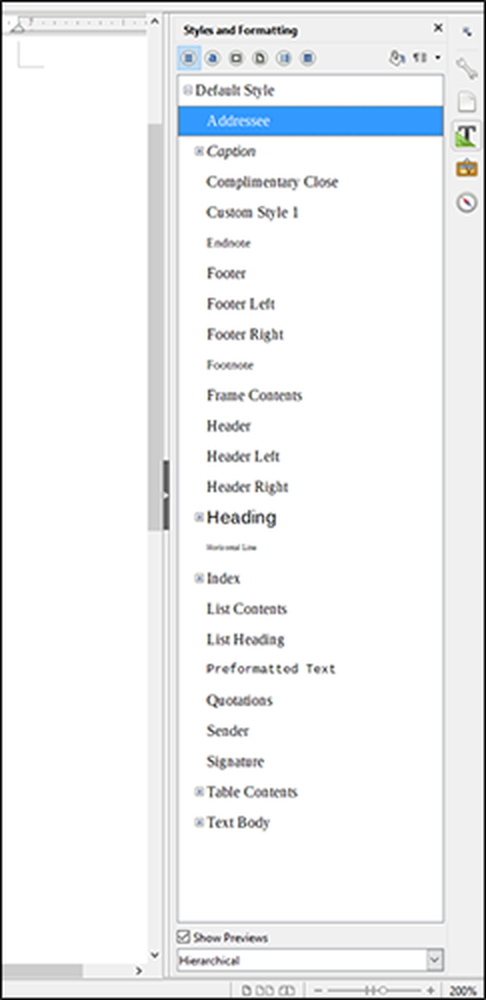 Šī lieta ir ērta.
Šī lieta ir ērta. Ņemiet vērā, ka dažādi stili tiek izmantoti dažādiem mērķiem un ietekmēs dažādas teksta grupas, pamatojoties uz to īpašībām. Rakstzīmju stils attiecas tikai uz atlasītajām rakstzīmēm. Punktu stilā tiek izmantots formatējums uz visu punktu, pat ja šī rindkopas stilā ir tikai rakstzīmju līmeņa formatējums. Ir arī specifiski saraksti, rāmji un lapas.
Stila rediģēšana
Pieņemsim, ka dodat priekšroku LibreOffice noklusējuma stiliem, bet vēlaties veikt korekciju vienā no tiem. Noklikšķiniet uz nolaižamās izvēlnes, noklikšķiniet uz lejupvērstās bultiņas pa labi no stila, kuru vēlaties modificēt, un pēc tam noklikšķiniet uz opcijas Rediģēt stilu.

Varat arī noklikšķināt uz pogas „Rediģēt stilu” (uzgriežņu atslēga ar mazo zilo logu ikonu) vai ar peles labo pogu noklikšķiniet uz stila sānjoslā un pēc tam noklikšķiniet uz opcijas “Modificēt”.

Šajā izvēlnes logā jūs varat pielāgot diezgan daudz viss par stilu. Visas izmaiņas, ko veicat kādā no šīm cilnēm, tiek saglabātas un piemērotas stilam, kurā strādājat. Noklikšķiniet uz "OK", lai saglabātu izmaiņas, "Apply", lai redzētu tos darbībā teksta dokumentā (pat bez atlasīta teksta!), Vai "Reset", lai to mainītu atpakaļ uz Writer noklusējuma iestatījumu šim stilam.

To var izdarīt jebkuram no jums pieejamiem stiliem.
Jauna stila izveide
Ja vēlaties sākt no nulles ar savu stilu, varat sākt procesu, 1) noklikšķinot uz pogas “Jauns stils” izvēlnes joslā (uzgriežņu atslēga ar dzelteno zvaigzni), ar peles labo pogu noklikšķinot uz “Stili un formatēšana” "Sānjosla un pēc tam noklikšķinot uz opcijas" Jauns "vai 3) nospiežot taustiņu Shift + F11 tastatūrā.
Sniedziet savam stilam jaunu nosaukumu - kaut ko, kas viegli saskatāms no standarta stilu nosaukumiem.

Labi, varbūt tikai nedaudz noderīgāka.

Tur mēs ejam. Kad esat pabeidzis, noklikšķiniet uz pogas “OK”
Jaunais stils parādās sarakstā, izvēloties pēdējo izvēlēto stilu. Mainiet to tādā pašā veidā, kā mēs runājām iepriekšējā sadaļā.

No šejienes jūs varat pielāgot visu, ko vēlaties, starp dažādām cilnēm iepriekš redzamajā Stila formatēšanas sarakstā. Fonti mainīs fontu izmaiņas, rindkopu izmaiņas tiks piemērotas punktos un citos. Kad esat pabeidzis, vēlreiz noklikšķiniet uz „OK”.

Ir vēl viens veids, kā to izdarīt, un jūs, iespējams, dodat priekšroku darbam tieši uz jūsu teksta, nevis niršanas pa izvēlni. Izveidojiet teksta atlasi un pēc tam veiciet jebkādas izmaiņas, ko vēlaties piemērot. Piemēram, šeit ir īpašs virsraksta formāts, kas man patīk, ar Lucidia Bright fontu 18 izmērā, slīprakstā ar modificētu cilni..

Tagad atlasiet modificēto tekstu un pēc tam meklējiet stilu un formatēšanas sānjoslu pogai „Jauns stils no atlases”. Tā ir maza rindkopas poga, tieši šeit:

Noklikšķiniet uz “Jauns stils”, lai izveidotu pilnīgi jaunu stilu, kas atbilst visām teksta izmaiņām, vai “Atjaunināt stilu”, lai piemērotu šīs izmaiņas atkarībā no tā, kurš stils šobrīd ir izvēlēts. (Brīdinājums: ja neesat izvēlējies nevienu stilu, tas piemēros noklusējuma rindkopas teksta stilu.)
Ērti īsceļi
Kad pieradīsiet strādāt ar stiliem, jūs vēlaties ātrāk manipulēt ar tiem. Šeit ir daži īsinājumtaustiņi, kurus vēlaties izmantot:
- F11: Atveriet stilu un formatēšanas logu.
- Ctrl + F11: Izveidojiet jaunu stilu.
- Ctrl + Shift + F11: Atjauniniet stilu, kuru pašlaik izmantojat ar teksta atlasi.
- Ctrl + 0: Lietot noklusējuma rindkopu.
- Ctrl + 1-5: Lietojiet attiecīgi 1. – 5. Pozīcijas stilu.




